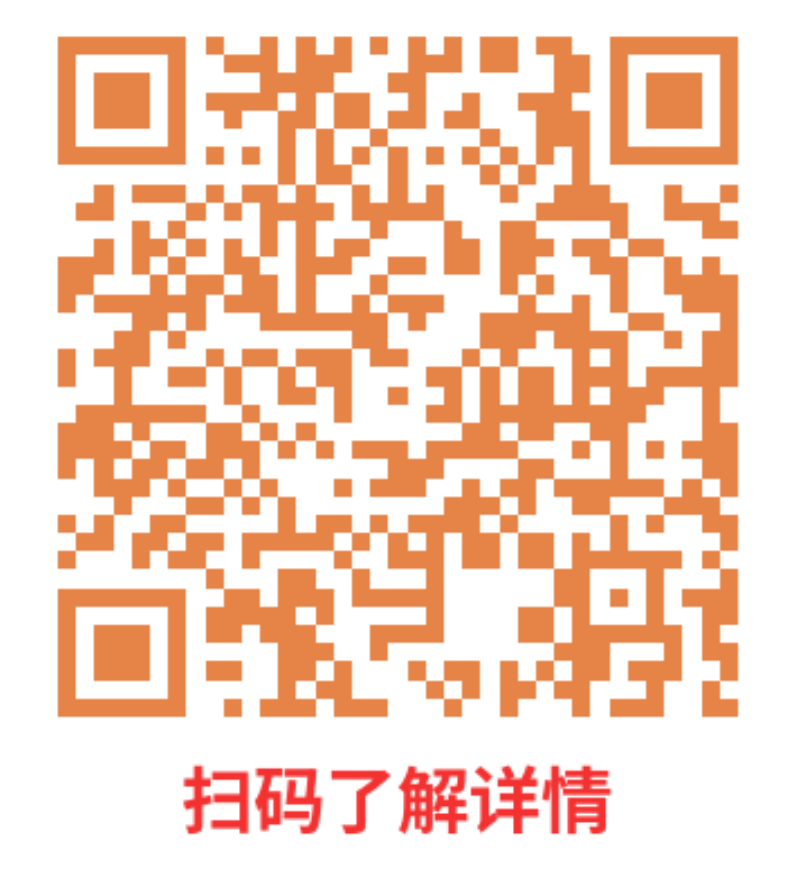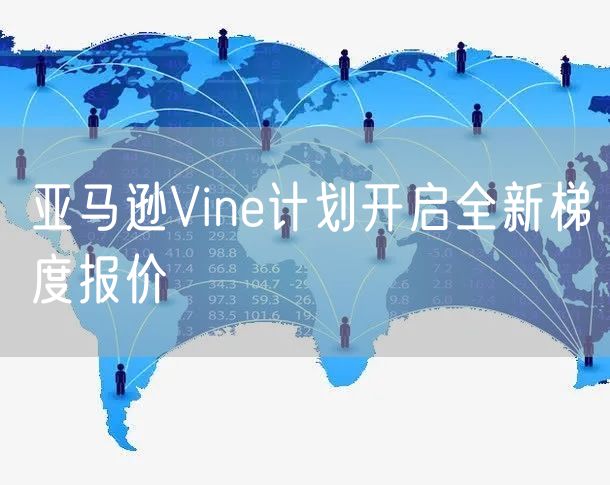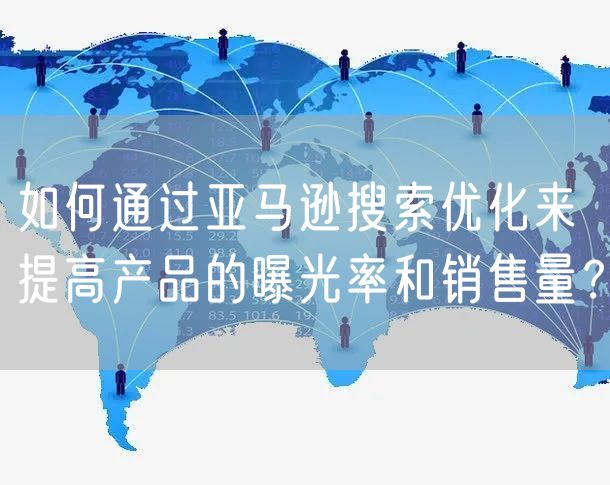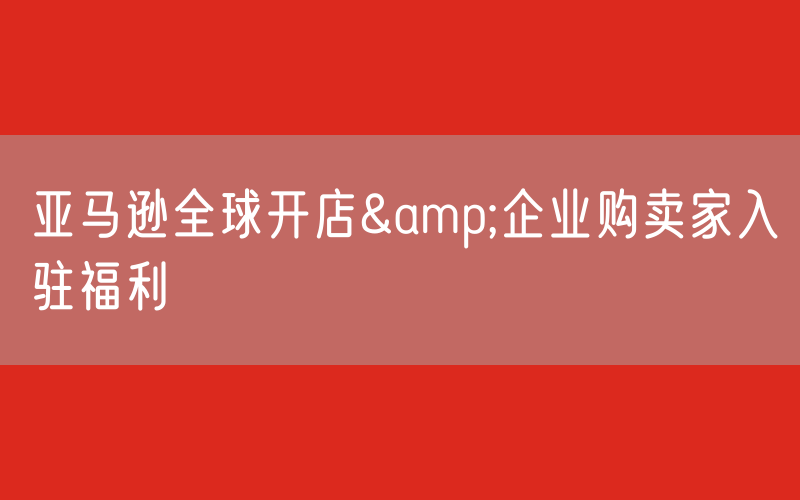亚马逊卖家如何快速上传Listing?

亚马逊作为全球最大的电商平台,吸引了越来越多的卖家希望通过其平台进行销售。然而,对于新手卖家来说,如何上传Listing并顺利进入电商市场成为了一个挑战。
亚马逊Listing上传的四种方法及操作流程:
1. 单个上传
2. 批量上传
3. 建立国际商品信息
4. 一键Listing通全球
一、单个上传
1、路径:库存—>添加新商品—>我要添加未在亚马逊上销售的新商品
2、选择商品类别
在列表中找到对应的品类,这关系到产品是否能被搜索到,或者不被显示,所以非常重要,直接在已提供的类目中一级一级选择到最合适的子类目即可。
3、 填写信息
所有系统显示为红色的方框必须填写。
4、完善信息
填写完整后,点击“保存并完成”,之后回到管理库存页面,就可以看到刚刚上传好的产品链接,点击右侧的“编辑”即可进行其他信息的填写和完善。除了带有*星号的必填项之外,其他能填的也都尽量填写,有助于提高链接权重,增加搜索几率。
二、批量上传
● 上传效率更高:在卖家后台,你就可以轻松使用批量商品上传工具,比单件上传或亚马逊模板更快捷。
● 支持文件更全面:支持.xls, .xlsx, .txt and .csv 格式的文件,你可以上传任意一种文件格式,亚马逊或非亚马逊文件或从网页类目导出的文件。
● 操作过程更省心:批量商品上传工具能够自动分类卖家商品,还能帮助排查商品上传中的问题。
1、上传商品文件 找到“准备你的商品”工具在页面上的位置,上传任意格式的产品文件 (如excel、CSV或者text等)。
2、确认分类 确认系统已将您的商品分类在正确的类目中。如果认为确认的分类不正确,可以手动调整。
3、匹配商品信息 批量商品上传工具将自动匹配您文件中的产品信息和亚马逊详情页面中的产品信息。对于不匹配项,可手动选择匹配。
4、创建Listing 批量商品上传工具会给新产品创建新ASIN,跟卖产品卖家可选择使用亚马逊目录中的产品信息。
5、修复问题 批量商品上传工具会自动生成listing错误的总结报告,并指导使用者如何修复listing错误。
三、建立国际商品信息
路径:库存—>全球销售—>建立国际商品信息
1、选择来源商城和目标商城并点击“保存并继续”
2、点击“更改商品”,选择要在目标商城中复制的商品(设置规则或选择特定产品),完成后点击“保存并继续”
3、定义默认商品定价规则,然后点击“保存并继续”
四、建立一键Listing通全球
路径:卖家平台 ->管理库存 ->选择任一商品 ->点击“编辑” ->点击“报价”拉到页面底部
一键Listing通全球4大使用场景:
● 新商品第一次上传Listing到全球多个站点
● 亚马逊在售商品拓展至全球多个站点
● 批量添加多个商品并在全球多站点销售
● 一站式多站点编辑商品信息